Zuschauerbetrieb in osu!tourney
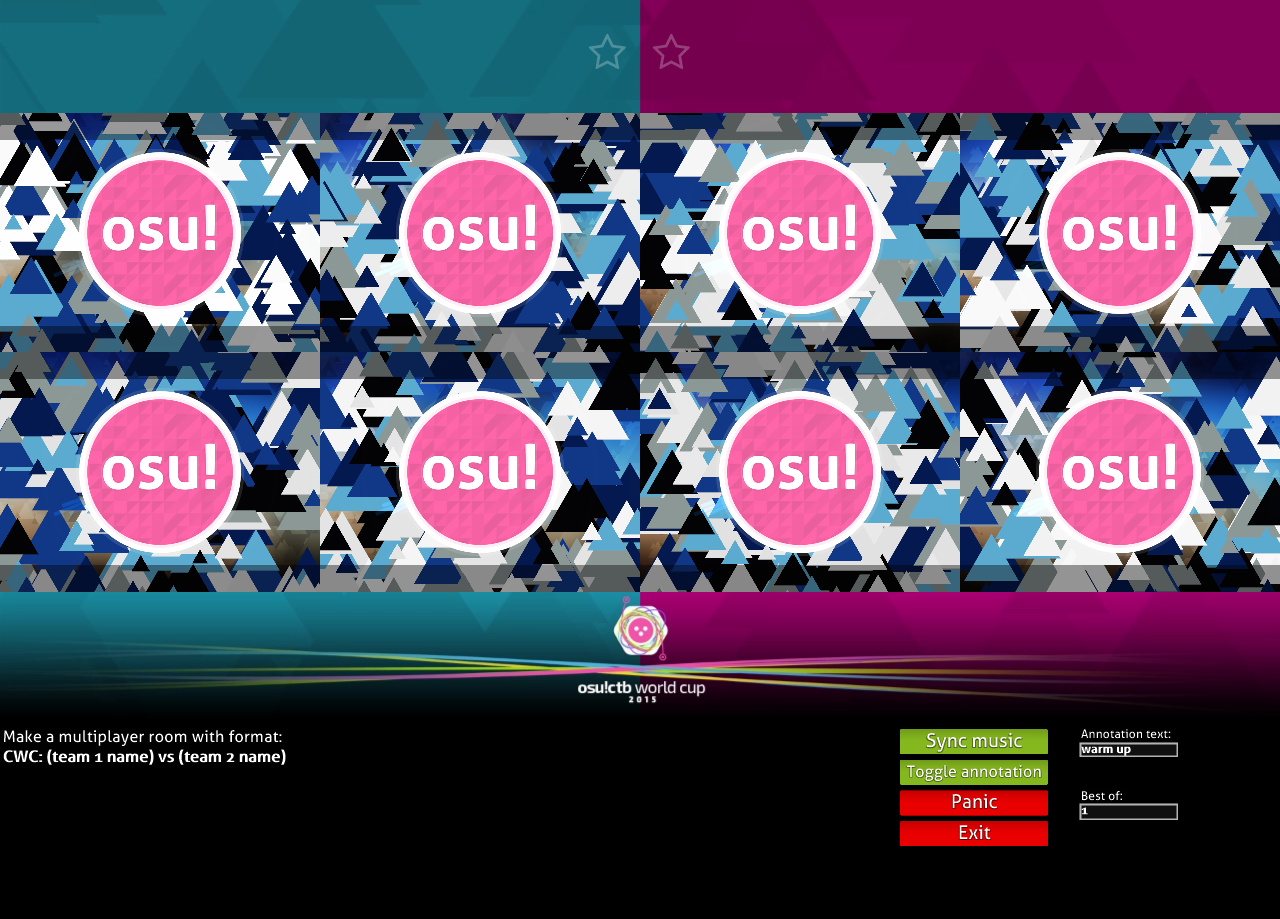 Grundlegende Benutzeroberfläche des osu!tourney-Clients
Grundlegende Benutzeroberfläche des osu!tourney-Clients
Das ist die Benutzeroberfläche des osu!tourney-Clients. Der obere Teil des Bildschirms ist in zwei Hälften unterteilt, welche die beiden Teams des Mehrspieler-Raums repräsentieren.
Jedes osu!-Fenster wird einem Slot im Raum zugewiesen.
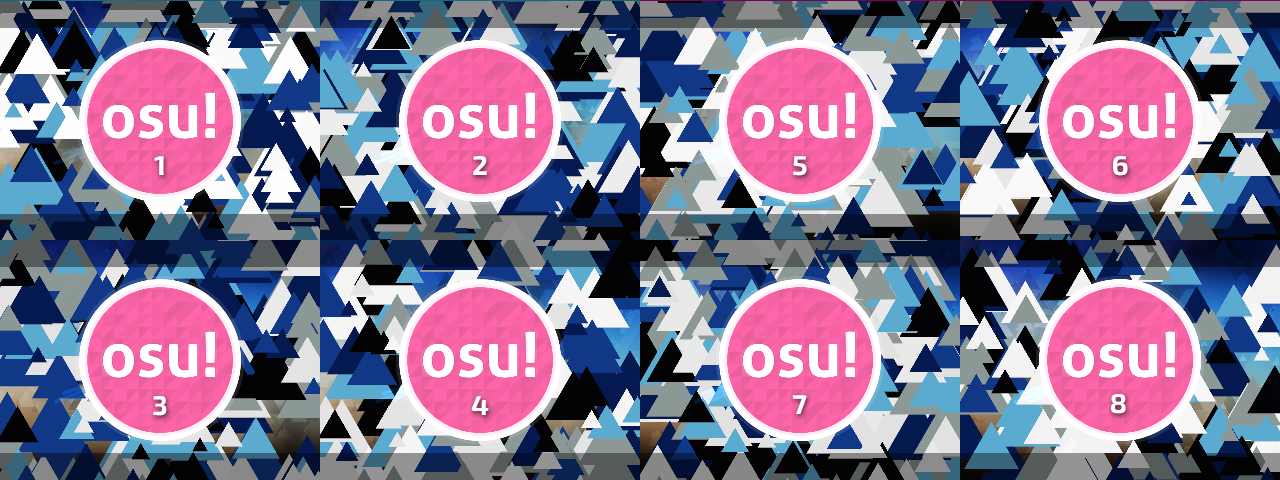
Die Spieler müssen sich im entsprechenden Slot im Raum befinden, damit der Client richtig funktioniert. Mehr Details können im Ratgeber für den Mehrspielerbetrieb gefunden werden.

Das Bedienfeld wird unten im Client angezeigt. Standardmäßig stellt es die erforderliche Benennung für Räume dar. Weitere Informationen können im Ratgeber für den Mehrspielerbetrieb gefunden werden.
Die Funktionalität jedes Buttons wird unten beschrieben:
Sync music: Der Client versucht, die Musik zu den Hitsounds zu resynchronisieren.Toggle annotation: Aktiviert/deaktiviert die Anmerkung. Das wird unten näher beschrieben.Panic: Drücke das, wenn etwas schief läuft, z. B. ein Fenster beobachtet den Nutzer nicht oder ein Fenster stürzt ab. Dies wird alle osu!-Instanzen reinitialisieren.Exit: Fährt den Client herunter.
Die Funktionalität jeder Textbox wird unten beschrieben:
Annotation text: Der Text, der als Anmerkung angezeigt wird.Best Of: Aktualisiert die Sternanzahl im oberen Teil mit der Menge an Spielen, die jedes Team braucht, um zu gewinnen.

Räume, die richtig angelegt wurden, können angeklickt werden, wodurch der osu!tourney-Client dem Raum zuschauen wird.
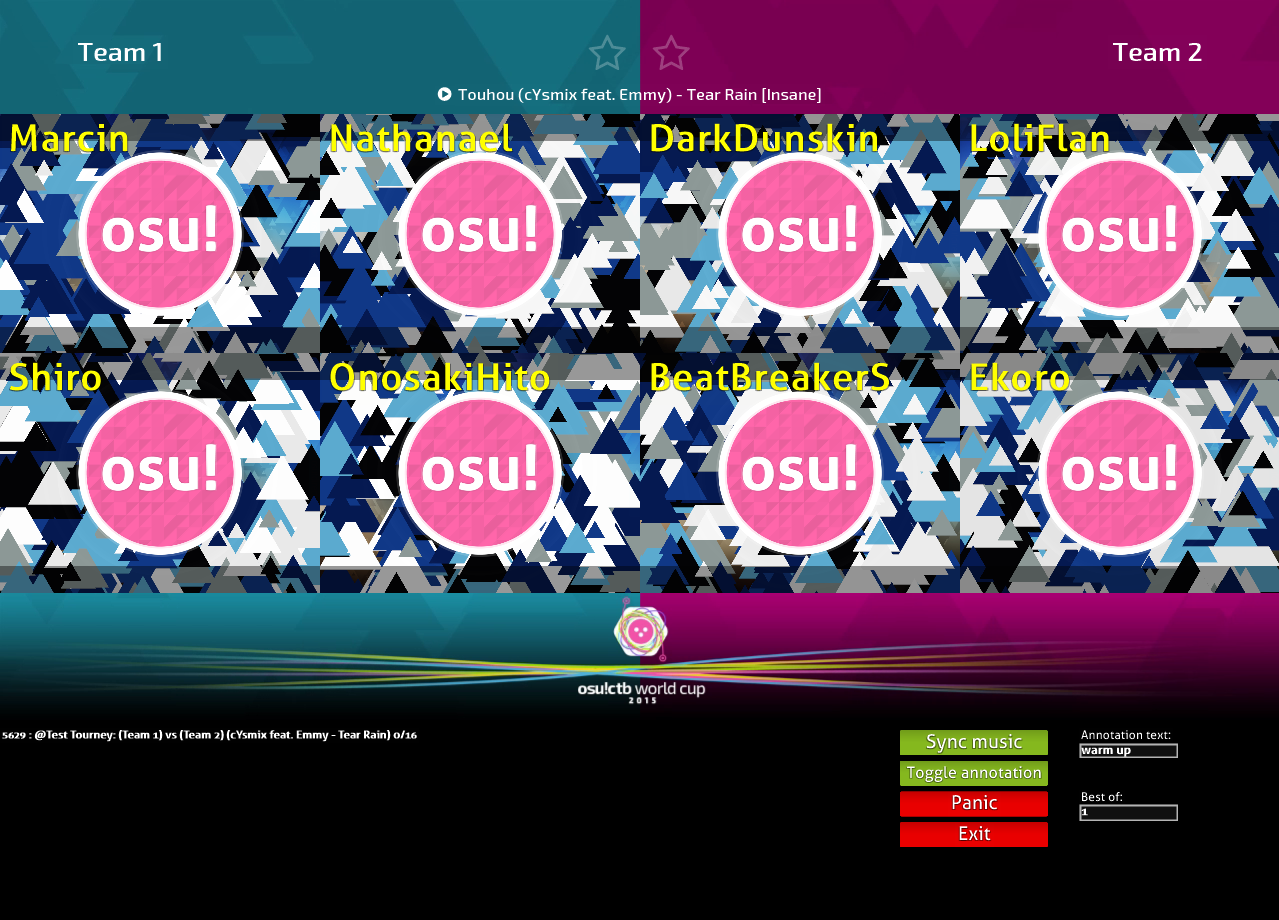
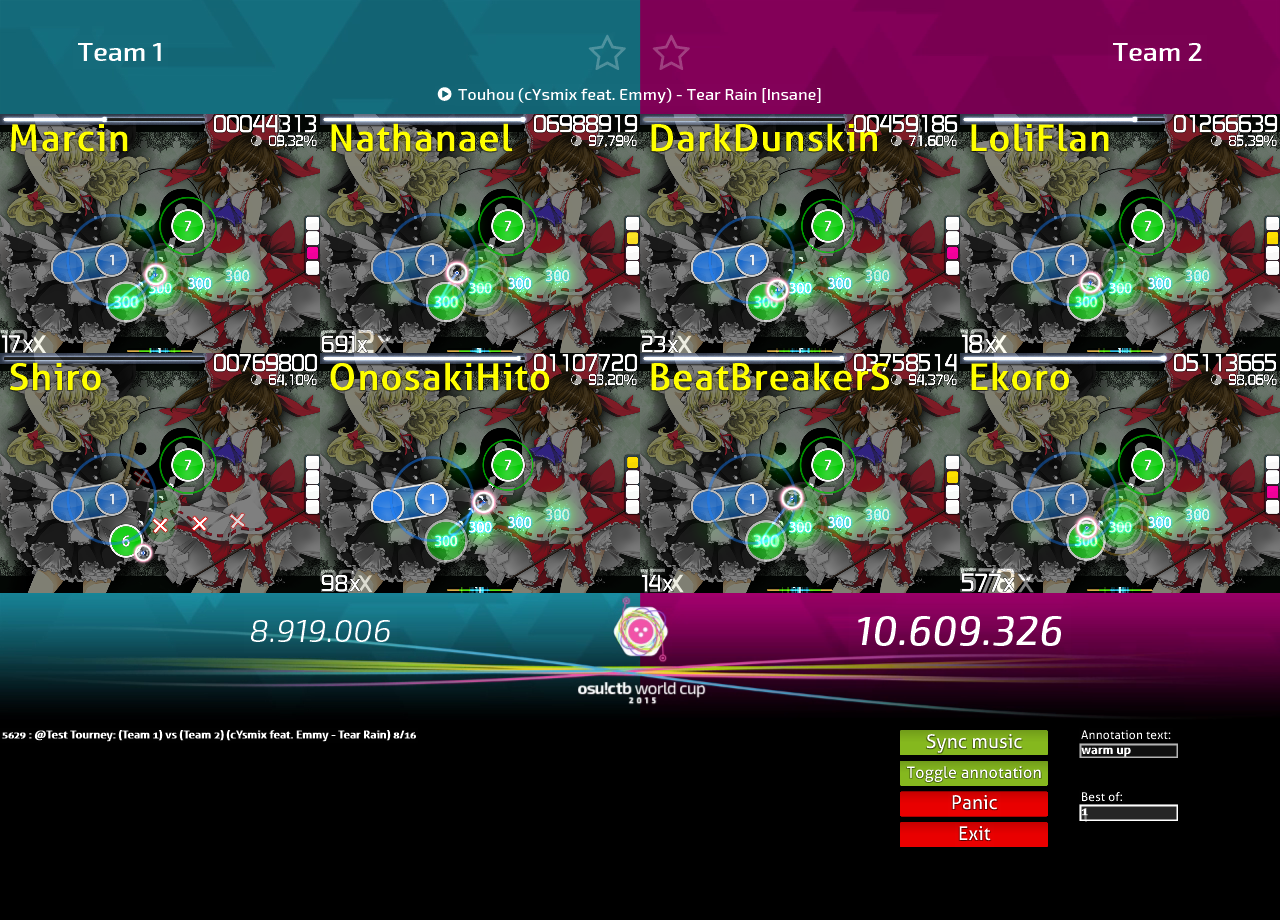
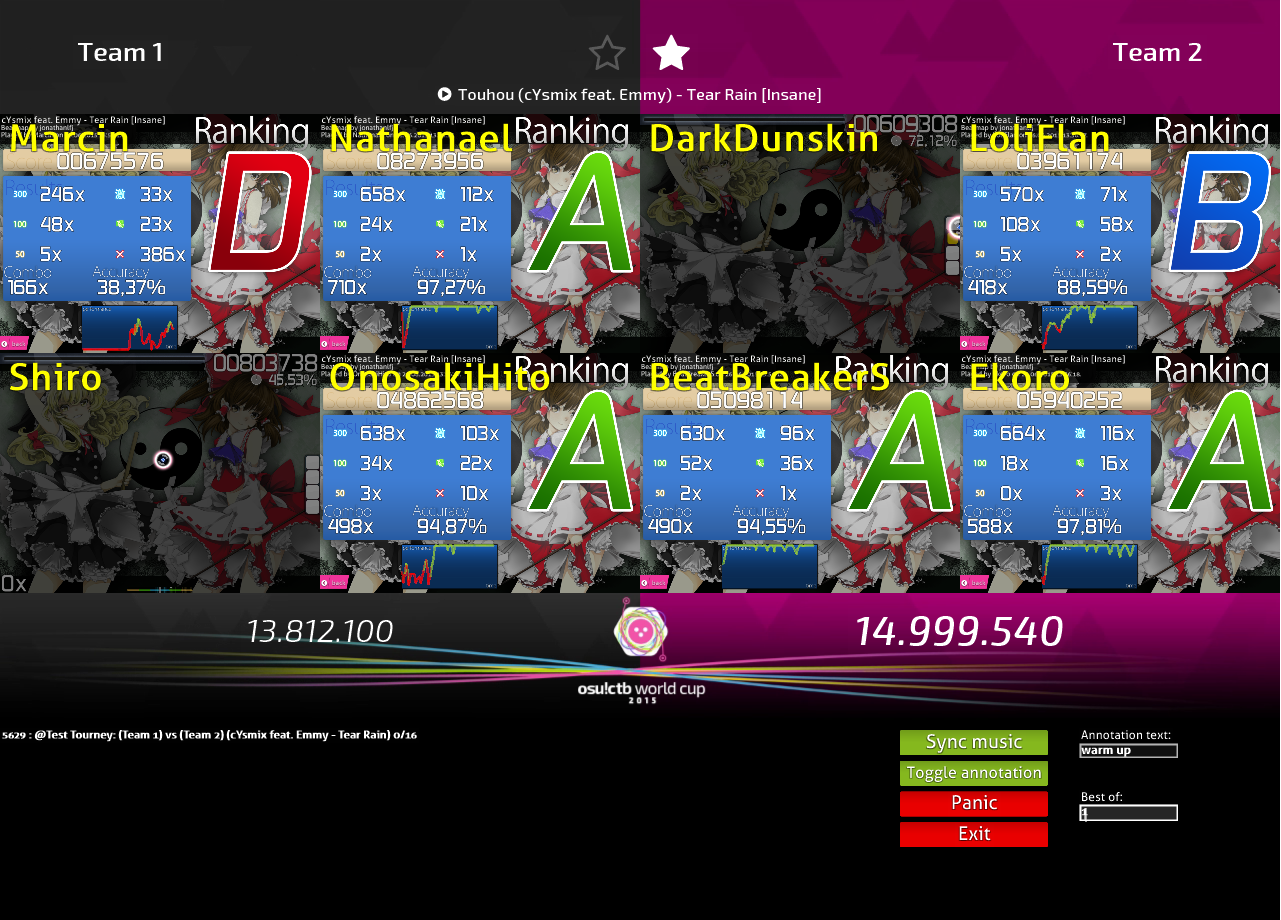
Du kannst auch die linke oder rechte Maustaste drücken, um die Sterne zu erhöhen bzw. zu verringern, wodurch der Teamscore manuell verändert wird.
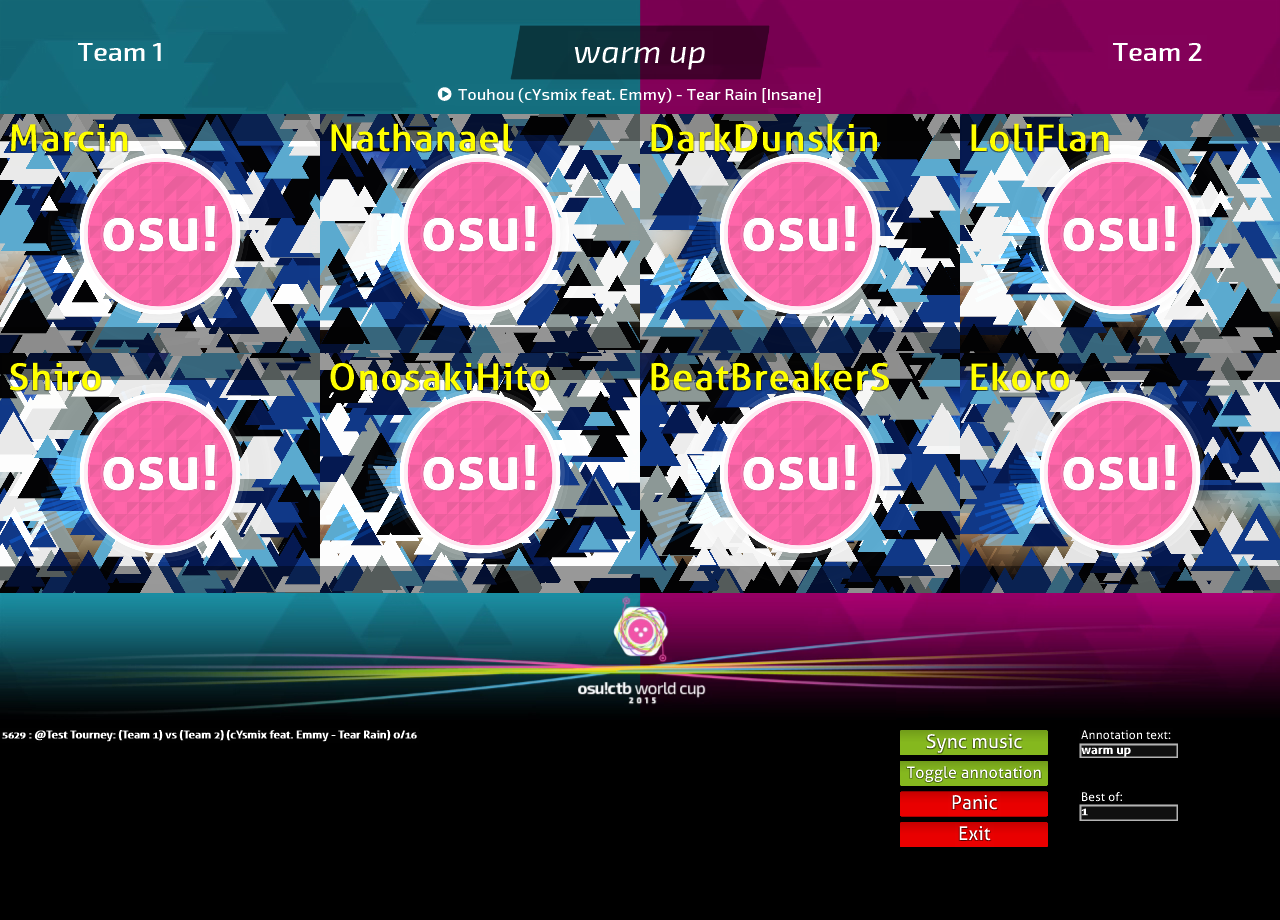
Nach der Aktivierung wird die Nachricht aus der entsprechenden Textbox im Bedienfeld im oberen Teil des Bildschirms angezeigt und der Teamscore wird unverändert bleiben, nachdem die Beatmap abgeschlossen wurde.